系统刻录光盘? 别慌! 轻松上手的软件,让你秒变刻录大师!
哎哟喂,各位看官们!今天咱们聊点儿啥呢? 嗯,就聊聊刻录光盘吧! 现在手机、硬盘、云盘都这么方便, 谁还用光盘啊? 哈哈, 别急着翻白眼, 你以为光盘就过时了吗? 有些时候, 刻录光盘还是有必要的, 比如你想要备份一些重要资料, 或者你想把一些老旧的游戏安装到新电脑上, 这时候, 光盘就是你的救命稻草!
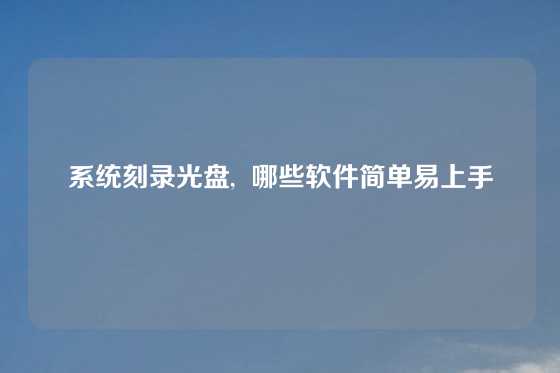
不过, 你可能会说, 刻录光盘听起来好复杂, 需要各种专业软件, 我这种小白怎么玩得转? 别担心, 今天我就来教教大家, 几款简单易上手的刻录软件, 让你秒变刻录大师!
一、 Windows 系统自带的刻录工具: 简单粗暴, 小白必备!
你没看错, Windows 系统自带的刻录工具可是个隐藏的“高手”, 功能虽然简单, 但基本操作完全能满足日常需求。 而且, 它可是完全免费的! 你还在等什么, 赶紧来试试吧!
1. 找到文件, 点击右键, 选择“刻录到光盘”。 是不是很简单? 这操作简直比我用手机点外卖还容易!
2. 选择光盘类型和刻录速度。 一般情况下, 默认设置就可以了, 你也可以根据自己的需求进行调整。 不过, 速度越快, 刻录的质量可能就越低, 所以要根据实际情况选择。
3. 点击刻录按钮, 耐心等待。 刻录过程需要一些时间, 就当是放松一下, 喝杯茶, 看看手机, 等刻录完成就好啦!
二、 Nero Burning ROM: 功能强大, 专业人士的首选!
如果Windows自带的工具满足不了你的需求, 那么你需要试试这款业界大佬级别的刻录软件——Nero Burning ROM! 它功能强大, 界面简洁, 无论是刻录光盘、制作镜像文件, 还是编辑音频、视频, 都能轻松搞定!
1. 丰富的功能: Nero Burning ROM 支持多种光盘格式, 包括CD、DVD、蓝光光盘等等, 还可以创建可启动光盘, 用来安装系统或者备份数据。
2. 个性化定制: 你可以自定义光盘的封面, 添加个性化的文字和图片, 让你的光盘变得与众不同。
3. 专业品质: Nero Burning ROM 的刻录速度快, 刻录质量稳定, 能够保证你刻录的资料安全可靠。
三、 AnyBurn: 小巧精炼, 效率之王!
如果你觉得Nero Burning ROM太“庞大”, 那么AnyBurn一定是你喜欢的菜! 它体积小巧, 功能却一点儿也不弱! 它可以轻松刻录各种类型的文件, 并支持创建可启动光盘, 还能制作光盘镜像文件。
1. 操作简便: AnyBurn 的界面非常简洁, 即使是新手也能轻松上手, 无需任何复杂的操作。
2. 多功能性: 它不仅支持刻录光盘, 还能将光盘内容复制到硬盘, 或者将光盘内容转换为镜像文件。
3. 免费使用: AnyBurn 是免费软件, 你可以免费使用所有功能, 而且它没有任何广告弹窗, 体验绝对流畅!
四、 UltraISO: 万能工具, 制作系统光盘的利器!
说到刻录系统光盘, UltraISO 绝对是你的首选! 它可以轻松制作各种版本的系统光盘, 无论是Windows 还是Linux, 都能完美支持。
1. 制作系统光盘: UltraISO 支持各种 ISO 文件, 你可以直接将 ISO 文件刻录到光盘, 也可以将光盘内容转换为 ISO 文件。
2. 编辑 ISO 文件: UltraISO 还允许你编辑 ISO 文件, 添加或删除文件, 甚至可以修改启动文件, 让你可以定制属于自己的系统光盘。
3. 功能强大: 除了制作系统光盘, UltraISO 还能制作启动盘、刻录光盘等等, 功能非常强大。
光盘刻录软件推荐:
| 软件名称 | 功能特点 | 价格 |
|---|---|---|
| Windows 自带刻录工具 | 简单易用, 免费 | 免费 |
| Nero Burning ROM | 功能强大, 专业性强 | 收费 |
| AnyBurn | 小巧精炼, 操作简便 | 免费 |
| UltraISO | 制作系统光盘, 功能丰富 | 收费 |
怎么样, 看完我的介绍, 你是否已经迫不及待地想要体验一下刻录光盘的乐趣了呢? 相信我, 刻录光盘其实一点儿也不难, 只要选对软件, 你也能轻松上手! 你最喜欢用哪款刻录软件呢? 不妨在评论区分享一下你的经验吧!

